 下载文档
下载文档
本教程适用版本:WPS Office 2019 PC版 点此使用
在我们平时使用Word文档办公时,偶尔根据需要会在文档中任意不同的位置随意输入文字,常规的做法是键入空格。那么有没有一种快速的办法来实现这个功能呢?下面我们一起学习一下。
首先新建一个空白文档:
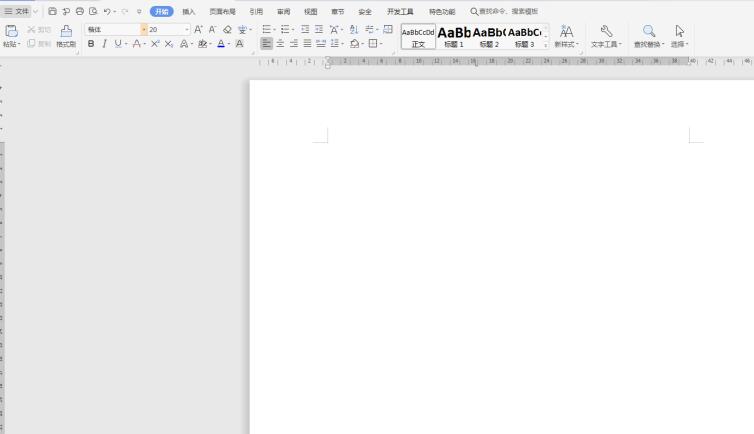
点击左上角【文件】旁边的小三角,下拉菜单选择【工具】,二级菜单点击【选项】:
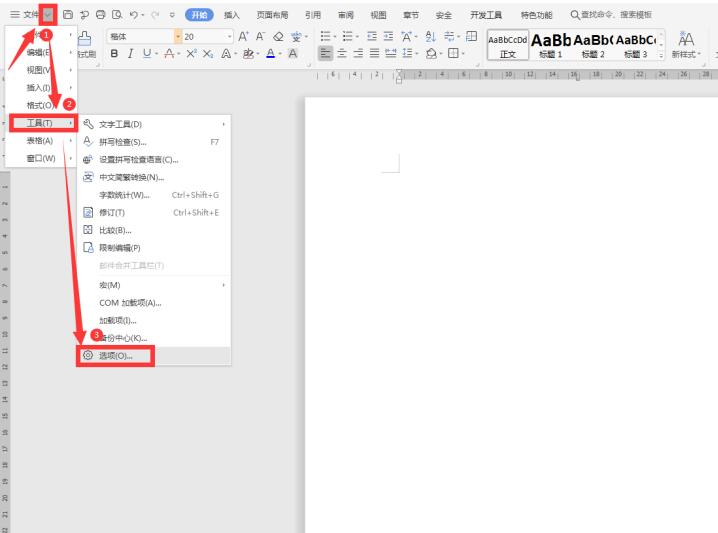
在弹出的对话框中,【编辑】一栏勾选“启用即点输入”:
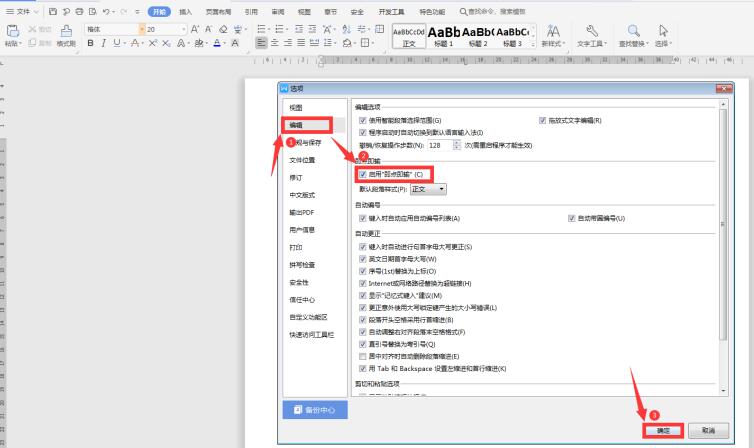
这样我们使用鼠标左键双击文档的任意位置,就能够实现随意输入了。不过需要注意的是,一定要双击才管用:
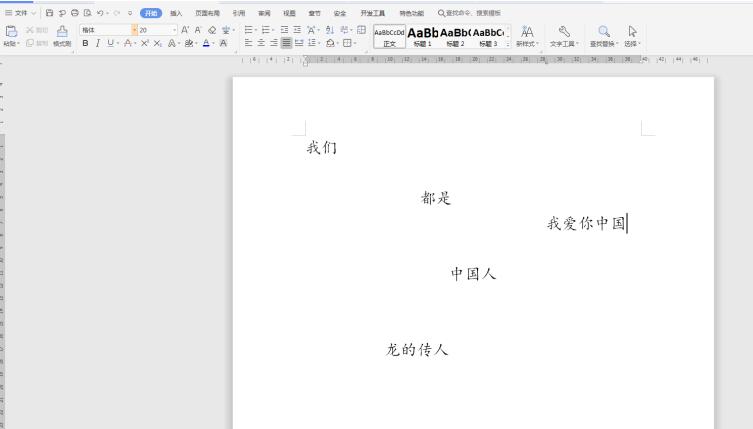
本教程适用版本:WPS Office 2019 PC版 点此使用
 下载文档
下载文档

选择支付方式:
 微信支付
微信支付付款成功后即可下载
如有疑问请关注微信公众号ggq_bm后咨询客服